Óvakodj a Facebook virus-tól 2020-ban
a Facebook virus kifejezés a Facebook vagy a Messenger alkalmazáson keresztül terjesztett rosszindulatú programok, csalások és csalások leírására szolgál. Mivel az egyik legnépszerűbb közösségi hálózati szolgáltatás, a közösségi média platform tökéletes környezetet teremt a csalók és a számítógépes bűnözők számára, hogy belemerüljenek a potenciális áldozatokba, különösen a 2020-as karantén alatt. A támadók általában az áldozat személyes adatait vagy bejelentkezési adatait célozzák meg, amelyek felhasználhatók arra, hogy pénzt csaljanak a gyanútlan felhasználóktól, vagy átirányítsák őket a rosszindulatú programokat kiszolgáló fertőző tartományokra.
ez a cikk tele van a szociális hálózathoz kapcsolódó rosszindulatú programok változatainak átfogó leírásával, valamint a Facebook vírus eltávolítási irányelveivel. Ezért kezdje el átnézni a megadott vírusok, csalások és csalások listáját, és derítse ki, hogy fiókja veszélyben van-e, és milyen további lépéseket kell tennie.

a Facebook rosszindulatú programokat három fő kategóriába lehet osztani, amelyeknek megvannak a saját jellemzőik. Itt vannak:
- Facebook vírus egy olyan kifejezés, amely leírja a különböző illegális módszerek eltéríteni felhasználó FB számla használni rosszindulatú célokra, mint például a vírusok terjesztése Messenger kapcsolatok, kérjen pénzt az emberek nevében egy áldozat és hasonló.
- Facebook csalások. Ezek a csalások felelősek a hírcsatornában megjelenő bosszantó üzenetekért. Általában megtévesztőek, és egyszerűen hazugságokat terjesztenek, például, hogy az FB fizetős szolgáltatássá válik, vagy hogy a Facebook 26 főre korlátozza a hírcsatornát. A hoax bejegyzések általában arra ösztönzik az embereket, hogy másolják és illesszék be az üzenetet, és ne osszák meg. Így nehezebb megtalálni a hoax eredetét, és sokkal nehezebb véget vetni ezeknek a hamis állításoknak, amelyek a közösségi hálózaton terjednek.
- Facebook csalások. Legyen tisztában a közösségi hálózaton megjelenő megtévesztő linkekkel és oldalakkal. Ezek általában rosszindulatú vagy adathalász oldalakhoz vezetnek, amelyek érzékeny adatokat keresnek. Egy másik forgatókönyvben pénzt veszíthet (lásd a Ray Ban átverés esetét).
most, hogy ismeri a Facebook rosszindulatú programok típusait, itt az ideje, hogy felsorolja az említett rosszindulatú programok legnépszerűbb verzióit, és megtudja, mit lehet tenni annak érdekében, hogy megtisztítsa a közösségi média fiókját, valamint a számítógépet a közelmúltban zavaró rosszindulatú programoktól. Általában elegendő törölni a kapcsolódó rosszindulatú vagy kémprogram-típusú programot, megváltoztatni az adatvédelmi beállításokat, bár más esetekben be kell állítania az alkalmazás engedélyeit, és speciális rosszindulatú programok eltávolítására vonatkozó utasításokat kell végrehajtania.
a Facebook-hoz kapcsolódó rosszindulatú programok törlése nem könnyű feladat, és ezen a ponton azt javasoljuk, hogy kémprogram-elhárító, rosszindulatú programok vagy víruskereső szoftvereket használjon a számítógép átvizsgálásához és a fenyegetés automatikus megszüntetéséhez. Ne felejtsd el meglátogatni facebook.com/hacked kövesse a közösségi média hálózat hivatalos utasításait a fiók védelme érdekében.
fenyegetés összefoglaló
| név | Facebook vírus |
| Típus | a közösségi média platformján és Messengerén keresztül terjesztett rosszindulatú programok és adathalász linkek |
| veszély | közepes-magas |
| tünetek | ismeretlen műveletek a Facebook-profilon, például a barátoknak küldött spam üzenetek. |
| Terjesztés | a vírus általában megfertőzi a profil tulajdonosát, miután egy rosszindulatú linkre kattint. A fertőzött profil ezután fertőző linkeket küld a barátoknak |
| a csalók által használt tipikus vonalak | ez te vagy; te vagy; privát videóm; az, hogy te; videó; iPhone 1 euróért; Gratulálunk! Az Ön profilját a Facebook és mások választották ki |
| eltávolítás és megelőzés | vonja vissza a gyanús app hozzáférést a Facebook, távolítsa el a spyware/malware PC vagy mobil eszköz, és módosítsa a FB fiók jelszavát azonnal |
Facebook malware, csalások és csalások: minden verzió
Facebook Messenger virus
általában az ilyen vírussal fertőzött fiókok automatikusan rosszindulatú linkeket és megtévesztő üzeneteket küldenek az áldozat barátainak a Messengeren keresztül.
a megtévesztő üzenetek általában néhány szóból vagy rövid mondatból állnak, amelyek célja az áldozat kíváncsiságának felkeltése és az áldozat meggyőzése, hogy kattintson a megadott linkre. A link lerövidíthető vagy létrehozható oly módon, hogy megjelenjen az áldozat profilképét tartalmazó logó. Lent, láthat példákat megtévesztő Facebook üzenetekre, amelyek terjesztik az önreplikáló vírust:
- videó: o;
- ez a videó a tiéd?, nagyon rossz videó;
- Hé, most készítettem rólad egy Photoshopot, nézd meg :P;
- nézze meg a videót az Önhöz tartozó képre kattintva. ..1;
- Helló, mit csinálsz ebben a videóban?? LOL No comment!;
- Omg hahah láttad ezt a fotót u van címkézve LOL –>;
- Óóó! mi az a verkligen du?;
- Hahaha;
- hasonló vonalak.
mint látható, ezeknek a soroknak az a célja, hogy felhívják az áldozat figyelmét, vagy elhitessék az emberrel, hogy a megadott link mögött található tartalom kapcsolatban áll vele, és esetleg sérti az ember hírnevét. Az üzenet közvetíti a sürgősség érzetét, és becsapja az áldozatot, hogy gondolkodás nélkül kattintson a rosszindulatú linkre.
most számos forgatókönyv létezik arra, hogy mi történhet az ilyen linkre kattintás után. Vagy eljuthat egy hamis webhelyre, amely megígéri, hogy megmutat egy bizonyos videót; azonban, nincs veled kapcsolatos tartalom. Annak érdekében azonban, hogy megtekinthesse a vírus által figyelmeztetett videót, felkérést kap egy rosszindulatú fájl vagy egyszerűen egy böngészőbővítmény telepítésére.
egy másik esetben egy adathalász oldalra kerülhet, amely kéri a Facebook bejelentkezési adatainak megerősítését. Legyen óvatos, mert ezek az adathalász oldalak továbbítják az összes személyes adatot a csalóknak, akik aztán feltörik a fiókját, és felhasználják a vírus további terjesztésére.
az egyik legújabb malware verzió hamis Youtube-videó linkkel próbálja becsapni a gyanútlan felhasználókat, ami egy rosszindulatú weboldalhoz vezet, amely utánozza a valódi video streaming platformot.
a közelmúltban a hírhedt Locky vírus ugyanazt a Facebook Message virus stratégiát használta, hogy elterjedjen a közösségi hálózaton, és rosszindulatú fájlt mutasson be az áldozatoknak. A rosszindulatú üzenet javasolta a Photo_ nevű fájl megnyitását.svg. Ne feledje, hogy az SVG fájltípus képes beágyazott tartalmat, például JavaScript kódot hordozni.
az ilyen kód az áldozatot egy külső webhelyre irányítja, amely úgy néz ki, mint a Youtube. Az adathalász webhelynek azonban más URL-címe van, majd előugró ablakot indít, amelyben gyanús kiterjesztés telepítését kéri (állítólag a tartalom megtekintéséhez szükséges). A kiterjesztés ezután megtámadja az áldozat összes barátját azáltal, hogy ugyanazt a rosszindulatú linket küldi nekik a Messengeren keresztül.
a rosszindulatú kiterjesztés (amelyről ismert, hogy “Ubo” vagy “One” név alatt rejtőzik) ezután telepíti a Nemucod malware downloader programot a veszélyeztetett számítógépre. Következésképpen, a malware downloader csepp Locky ransomware a rendszer, ami teljes titkosítást a személyes áldozat adatait.

ez te vagy Facebook vírus
“ez te vagy, vagy “az, hogy te” egy újabb közösségi média vírus, amely már néhány éve kering a platform messenger körül, és még mindig aktív 2020-ban. Az átverési séma a következő: az áldozat rákattint egy rosszindulatú linkre, amelyet az FB Messengeren keresztül küldtek neki, megfertőződik, majd tovább terjeszti a vírusüzenetet saját barátainak. Ez a víruslánc rendkívül veszélyes, mivel a link nem egy idegentől származik, hanem egy olyan személytől, aki szerepel a barátai listáján. Az alábbiakban felsoroljuk a csalók által használt sorok listáját:
- te vagy az?
- te vagy;
- úgy néz ki, mint te;
- ez az anyád?
- ez a videó az Öné?
- te vagy az?
vigyázzon, hogy ez a vírus funkcionalitása automatizált, ami azt jelenti, hogy automatikusan beállítja az üzenet szövegét a személy nevének vagy más rendelkezésre álló adatoknak a beillesztésével. Feltétlenül ne kattintson a linkre, különben fiókja újabb robot lesz a láncban, amelyet a rosszindulatú programok tovább terjesztésére használnak.
Facebook Video virus
a vírus meglepően hasonló a korábban leírt Messenger vírushoz. Lehet azonban némi különbség közöttük. A rosszindulatú videovírus nem csak a Messengeren keresztül léphet kapcsolatba az áldozattal, hanem csalárd linkeket és tartalmat is közzétehet az áldozat idővonalán. A felhasználók frusztrálónak találják, mivel ezeknek a hamis bejegyzéseknek az egyszerű törlése tehetetlennek tűnik.
más esetekben a hozzászólások még az áldozat számára sem jelennek meg. A rosszindulatú videovírus megtévesztő linkeket tehet közzé az áldozat idővonalán, amely tartalmazza a profilképét és egy fülbemászó kifejezést, például az alábbiak egyikét:
- saját videó;
- saját videó;
- privát videó;
- első videó;
- videó.
ha észrevetted, hogy hasonló linkek jelennek meg az idővonaladon, vagy ha a barátaid már figyelmeztettek rá, ez azt jelenti, hogy van egy rosszindulatú program, amely az Ön nevében jár el a Facebook-fiókod használatával. Fontos azonosítani és eltávolítani, valamint visszavonni a közösségi média fiókjához kapcsolódó megkérdőjelezhető alkalmazások engedélyeit. A cikk alatt részletes utasításokat talál az ilyen típusú Facebook vírus eltávolításáról.
Facebook Friend Request virus
az úgynevezett Facebook Friend request virus számos megtévesztő technikát fed le, amelyeket a bűnözők használnak a Facebook-felhasználó pénzének csalására vagy a lehető legtöbb személyes adat megszerzésére az áldozatról. Ha észrevette, hogy a Facebook automatikusan elküldi a barátkéréseket, akkor tudnia kell, hogy a fiókjához kapcsolódó egy vagy több alkalmazás rendelkezik engedélyekkel erre. Ilyen helyzetben a legjobb, ha visszavonja a gyanús alkalmazások engedélyeit, amelyeket nemrégiben kezdett használni.
ha nem tudja egyedül megoldani a “Facebook barátok hozzáadása nekem” problémát, kérjük, kövesse a cikk alatti utasításokat a fejfájást okozó probléma azonosításához és megoldásához.
a Facebook vírussal kapcsolatos másik probléma az, hogy egyre több idegen próbál hozzáadni téged a barátaik listájához. Szeretnénk emlékeztetni arra, hogy idegenek hozzáadása és lehetővé téve számukra, hogy hozzáférjenek a profilodhoz, mivel ők a barátaid, lehetőséget ad számukra, hogy megtekinthessék fényképeit és bizonyos információkat, amelyeket nem oszt meg nyilvánosan.
ne feledje, hogy a csalók az összegyűjtött adatokat felhasználhatják a profilod hamis másolatainak létrehozására, és felhasználhatják őket arra, hogy kapcsolatba lépjenek barátaival, akik pénzt kérnek. Ezenkívül a csalók megpróbálhatnak bizonyos adatokat eladni rólad a sötét interneten. A magánélet védelme érdekében módosítsa a megosztási beállításokat csak barátok értékre, ne pedig nyilvánosra. Nyilvánvaló, hogy távol maradjon az idegenektől, akik megpróbálnak “barátokká” válni ezen a közösségi hálózaton.
Facebook Change Color virus
nem, nem változtathatja meg a Facebook színét harmadik féltől származó alkalmazásokkal. A világos vagy sötét módot csak az FB-n keresztül teheti meg. Ezért próbáljon távol maradni az ilyen funkciót sugalló megtévesztő alkalmazásoktól. Ezen programok egy részét csalárdnak vagy akár rosszindulatúnak találták.
először a Cheetah Mobile CM biztonsági kutató laboratóriumában derült ki, hogy az átverési rendszer olyan közösségi hálózati felhasználókat céloz meg, akik hajlandóak megváltoztatni online profiljuk színét. A Facebook Color Changer nevű rosszindulatú alkalmazásra kattintva adathalász webhelyhez vezet. A kutatók szerint az átirányítás maga az FB oldal sebezhetősége miatt következik be. A rosszindulatú program először azt javasolja, hogy nézzen meg egy oktatóanyagot a Facebook színének megváltoztatásáról; eközben ellopja a “hozzáférési tokeneket”, amelyek lehetővé teszik az áldozat Facebook-barátaival való kapcsolatot.
abban az esetben, ha az áldozat megtagadja a megadott videó megtekintését, a rosszindulatú program pornográf videolejátszóként próbál belépni az áldozat számítógépes rendszerébe (csak abban az esetben, ha az áldozat PC-t használ). Olyan helyzetekben, amikor az áldozat Android-eszközt használ, megtévesztő telefonos víruskereső kerül bemutatásra az áldozat számára. Az ilyen típusú rosszindulatú programokkal fertőzött felhasználóknak azonnal át kell vizsgálniuk eszközeiket, és a lehető leghamarabb meg kell változtatniuk jelszavukat.
Facebook Stalker virus
a Facebook Stalker virus egy újabb rosszindulatú alkalmazás, amely becsapja az áldozatot egy rosszindulatú weboldal meglátogatására. A megtévesztő bejegyzések általában azt ígérik, hogy feltárják a profilodat gyakran megtekintő emberekkel kapcsolatos adatokat, ami lenyűgöző, mivel többségünk szeretné megtudni, ki gyakran ellenőrzi profiljainkat.
sajnos a Facebook ezt titokban tartja, és egyetlen harmadik féltől származó alkalmazás sem fedhet fel ilyen információkat az Ön számára. Ezért ígérő programok, amelyeket megtévesztőnek kell tekinteni. Előfordulhat, hogy szemet gyönyörködtető bejegyzésekkel találkozik a Facebook-on, amelyek a következő mondatok egyikét tartalmazhatják FBStalker26.com:
- FB Stalkers kiderült!;
- nézze meg, ki nézi a profilját;
- WICKED! Most már láthatja, hogy ki nézi meg a profilját… láttam a felső profilom stalkereit, az exem pedig még mindig minden nap kúszik rajtam;
ne feledje, hogy az átverési oldalakkal való interakció szomorú következményekhez vezethet. Soha ne vállalja, hogy bármilyen érzékeny adatokat, vagy eléri a csalók, akik esetleg megpróbálja használni az illegális eszközökkel. Ha kíváncsisága becsapott egy adathalász webhely meglátogatására, vagy alkalmazás-hozzáférést biztosított az egyik ilyen “nézze meg, ki nézi meg a profilját” típusú alkalmazáshoz, kérjük, kövesse a bejegyzés alatti utasításokat, hogy teljesen eltávolítsa a Facebook vírust eszközéről és fiókjáról.
“az oldalad nem lesz közzétéve” átverés
az átverés először 2016 decemberében jelent meg. A közösségi média hálózat felhasználói furcsa oldalakat észleltek, amelyek az alábbiakhoz hasonló nevekkel jelentek meg:
- csapat hirdetés;
- hirdetés megoldás;
- hirdetések osztály szociális;
- hirdetés Indo;
- Ads-Info.
a hamis oldalak úgy tesznek, mintha hivatalos Facebook hatóságok lennének, amelyek tájékoztatják az oldal tulajdonosait bizonyos problémákról. Ezek a hamis oldalak újra közzéteszik az oldaltulajdonosok bizonyos bejegyzéseit, és megjegyzést fűznek hozzá, mondván, hogy az oldal hamarosan nem lesz közzétéve. Annak megakadályozása érdekében, az áldozatnak állítólag meg kell erősítenie a bejelentkezési adatokat egy megadott linken keresztül. Természetesen a link egy adathalász oldalra vezet, amely megragadja az áldozat által megadott összes információt, és felhasználja az áldozat fiókjának feltörésére az oldallal együtt.
később az ellopott értékes számlák eladhatók a sötét weben, vagy más csalások terjesztésére használhatók. Jellemzően, a csalók olyan áldozatokra vadásznak, akiknek sok lájkja van az oldalukon, mivel az ilyen oldalak sikeresen felhasználhatók az emberek átverésére, mivel jó hírűbbnek tűnnek, mint a népszerűtlenek.
ne feledje, hogy a közösségi hálózat soha nem küld releváns információkat bejegyzéseken keresztül. Abban az esetben, ha probléma merül fel a fiókjával vagy egy Ön által kezelt oldallal, hivatalos értesítést fog kapni, amely a Facebook támogatási oldalára vezet, amely információkat nyújt a problémáról.
Facebook Ray Ban átverés
álmodik egy pár drága Ray-Bans? Ha igen, akkor nem szabad bekapcsolódnia a közösségi média hálózatán keringő átverésbe. 2016-ban a Facebook felhasználóit csalók célozták meg, akik feltört profilokat használtak a hamis Ray-Ban online boltok adathalász linkjeinek megosztására, amelyek hatalmas kedvezményeket kínálnak a népszerű szemüvegmodellek számára.
a feltört profilokat arra használták, hogy megosszanak egy linket egy e-shop-ra, és megcímkézzenek egy bizonyos mennyiségű áldozatot. A hamis üzletek hihetetlen kedvezményeket kínáltak, akár 90% – ot is. Míg az áldozatokat több tíz dollár elvesztésének veszélye fenyegette hamis áruk miatt, bankkártya-adataik, valamint személyes adataik (név, cím, telefonszám) is veszélyben voltak.
bár úgy tűnik, hogy az átverés 2017-ben véget ért, nem garantálhatjuk, hogy nem lesznek hasonlóak, különösen 2018 nyara előtt. Ezért maradjon éber. A szakértők már észrevették, hogy a Ray-Ban csalók e-mailben támadják meg az áldozatokat.
Gratulálunk! Profilodat a Facebook választotta ki! virus
felhasználók, akik találkoznak gratulálok! Profilodat a Facebook választotta ki! hamis pop-up a böngészőben kell ismernünk, hogy nem jön a hatalmas szociális média hálózat, hanem egy adware program telepítve van a számítógépükön. Az üzenet általában így szól:
Facebook hírcsatorna
Gratulálunk! Profilodat a Facebook választotta ki!
minden csütörtökön kiválasztunk egy szerencsés felhasználót, hogy exkluzív ajándékot kapjunk szponzorainktól.
köszönöm a részvételt, kiválaszthatja, hogy melyik ajándékot szeretné kapni. Ez ilyen egyszerű!
Megjegyzés: ezeket az ajándékokat bármikor le lehet venni, ezért cselekedj gyorsan.
az ígéretes üzenet alatt megjelenik az úgynevezett ajándékok listája, például új iPhone-ok, ajándékkártyák és hasonló díjak. Ne feledje, hogy a “Kiválasztás” gombra kattintva adathalász webhelyre juthat, vagy rosszindulatú alkalmazás telepítését javasolhatja a számítógépére. Más esetekben megkérhetjük, hogy adja meg személyes adatait, például nevét és e-mail címét.
később ezek felhasználhatók spam küldésére. A legjobb módja annak, hogy hagyja abba ezeket a pop-up-ból felbukkan az, hogy átvizsgálja a rendszert, és észleli a hirdetés-támogatott vírus, ami zavarja, napi rendszerességgel.
a Facebook malware terjesztése
annak érdekében, hogy megvédje magát a csalásoktól és a rosszindulatú programoktól, meg kell ismerkednie a csalók által a gyanútlan áldozatok megtámadására használt általános technikákkal. A csalók legtöbbször szociális mérnöki és adathalász technikákat használnak a közösségi média fiókok feltörésére.
azonban előfordulhat, hogy elveszíti a hozzáférést a fiókjához, vagy legalább lehetőséget biztosít a csalóknak arra, hogy ellenőrizzék a hírcsatornáját, és az Ön nevében közzétegyék vagy üzenetet küldjenek barátainak, miután meghatározott engedélyeket adott a megtévesztő alkalmazásokhoz a Facebook-on. Ilyen esetekben az áldozatnak vissza kell vonnia az agresszív alkalmazások alkalmazásengedélyeit, amelyek korábban engedélyt kértek az Ön bejegyzéseinek és üzeneteinek ellenőrzésére.
megfertőződhet vagy feltörhet, ha olyan rosszindulatú linkekre kattint, amelyeket a csalók megosztanak a népszerű közösségi hálózati platformon keresztül. Ezért azt javasoljuk, elkerülve clickbait címeket, hogy sürgesse, hogy kattintson rájuk, és ne kattintson gyanús rövidített linkek küldte a barátok. Ha ez egy barát, akiben megbízol, kérdezd meg tőlük, hogy valóban elküldték-e a linket. Lehet, hogy a fiókjuk fertőzött, és a kapott üzenet ennek eredménye.
ezenkívül legyen óvatos az idegenek által küldött e-mailek megnyitásakor. Ha valaha is kap egy e-mailt, amelyben arra kéri, hogy erősítse meg a Facebook bejelentkezési adatait, oldalad adatait vagy e-mail címét,
távolítsa el a Facebook virus azonnal
az alábbi utasítások segítenek eltávolítani Facebook virus kézzel. Számos módszer alkalmazható a különböző típusú vírusokra. Hozzáadtunk egy útmutatót arról is, hogy mit kell tenni abban az esetben, ha fiókját feltörték vagy feltörték. Kérjük, olvassa el az adott bemutató óvatosan, és lépjen kapcsolatba velünk, ha kérdése van a Facebook virus eltávolítása.
a GEEKS javasoljuk
csapatunk azt javasolja, egy kétlépcsős mentési tervet, hogy távolítsa el a ransomware és más megmaradt malware a számítógépről, plusz javítás okozott vírus kárt a rendszerben:
1. lépés. Automatikus Eltávolítás robusztus víruskeresővel
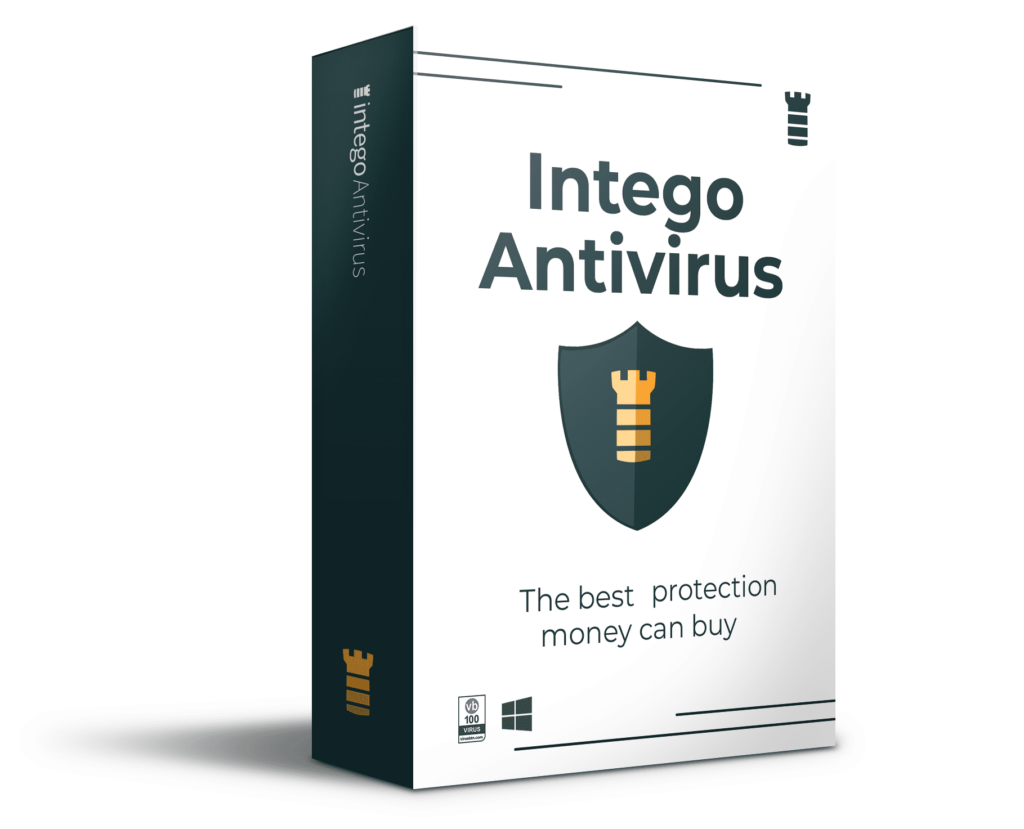
Get INTEGO ANTIVIRUS for Windows eltávolítani ransomware, trójaiak, adware és más kémprogramok és malware változatok és védi a PC és a hálózati meghajtók 24/7.. Ez a VB100 tanúsítvánnyal rendelkező biztonsági szoftver a legkorszerűbb technológiát használja a ransomware, a nulladik napi támadások és a fejlett fenyegetések elleni védelemhez, az Intego Web Shield blokkolja a veszélyes webhelyeket, az adathalász támadásokat, a rosszindulatú letöltéseket és a potenciálisan nemkívánatos programok telepítését.
az INTEGO Antivirus segítségével távolítsa el az észlelt fenyegetéseket a számítógépről.
olvassa el a teljes véleményt itt.
2. lépés. Javítsa ki a számítógép VÍRUSKÁROSODÁSÁT
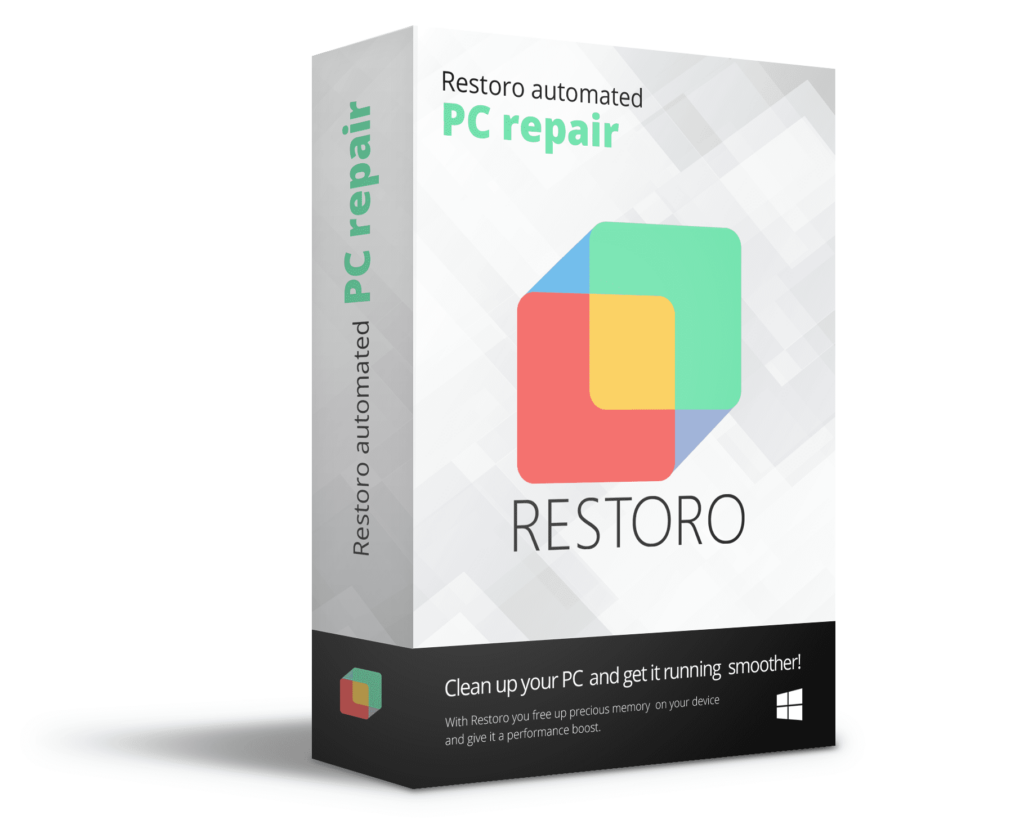
a RESTORO ingyenes vizsgálatot biztosít, amely segít azonosítani a hardveres, biztonsági és stabilitási problémákat, és átfogó jelentést nyújt, amely segít megtalálni és kijavítani az észlelt problémákat manuálisan. Ez egy nagyszerű PC-javító szoftver, amelyet a rosszindulatú programok professzionális víruskeresővel történő eltávolítása után használhat. A szoftver teljes verziója automatikusan kijavítja az észlelt problémákat és javítja a Windows operációs rendszer fájljainak okozott víruskárosodást.
RESTORO használ AVIRA scanning engine felismerni a meglévő spyware és malware. Ha vannak ilyenek, a szoftver megszünteti őket.
olvassa el a teljes véleményt itt.
GeeksAdvice.com a szerkesztők hatékonyságuk alapján választják ki az ajánlott termékeket. Mi lehet keresni a jutalékot affiliate linkek, további költség nélkül az Ön számára. Tudj meg többet.
Facebook virus Removal Tutorial
a nem kívánt program eltávolítása a számítógépről, használja az alábbi utasításokat a kapcsolódó programok vagy alkalmazások eltávolításához a Windows vagy Mac számítógépről. Ezután görgessen lefelé az utasításokért, hogyan tisztítsa meg az egyes érintett webböngészőket külön-külön.
távolítsa el a Facebook virus Windows
Windows 10/8.1/8 felhasználók
kattintson a Windows logóra a Windows menü megnyitásához. A Keresés mezőbe írja be a Vezérlőpult parancsot, majd válassza ki a megfelelő eredményt. Ezután lépjen a Programok és funkciók oldalra.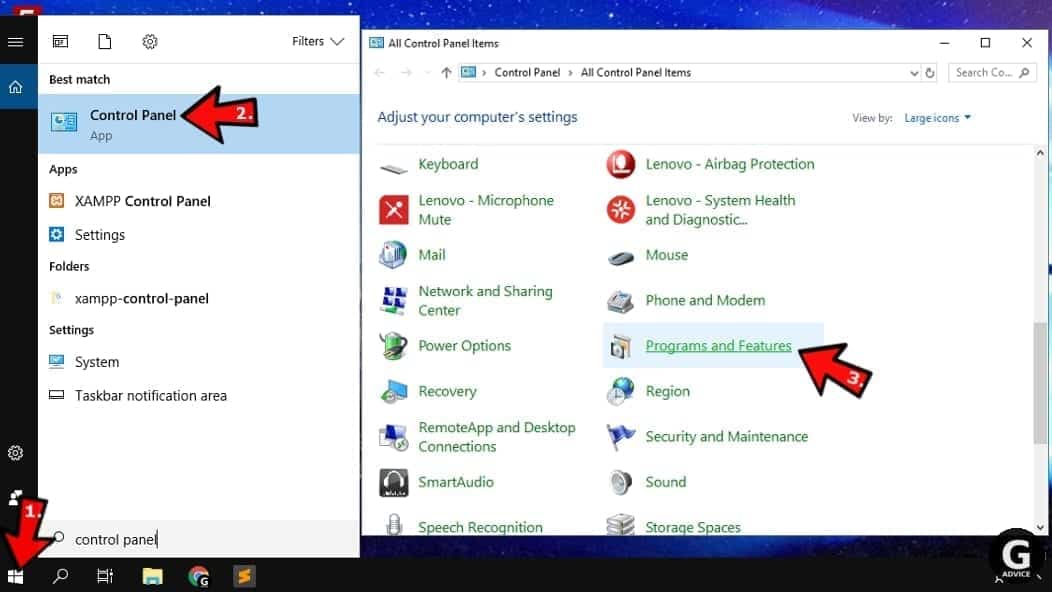
Windows 7 felhasználók
először nyissa meg a Windows menüt a képernyő bal alsó sarkában található ikonra kattintva. Ezután menjen a Vezérlőpultra, és keresse meg a Programok nevű részt. Kattintson az alatta lévő Program eltávolítása lehetőségre.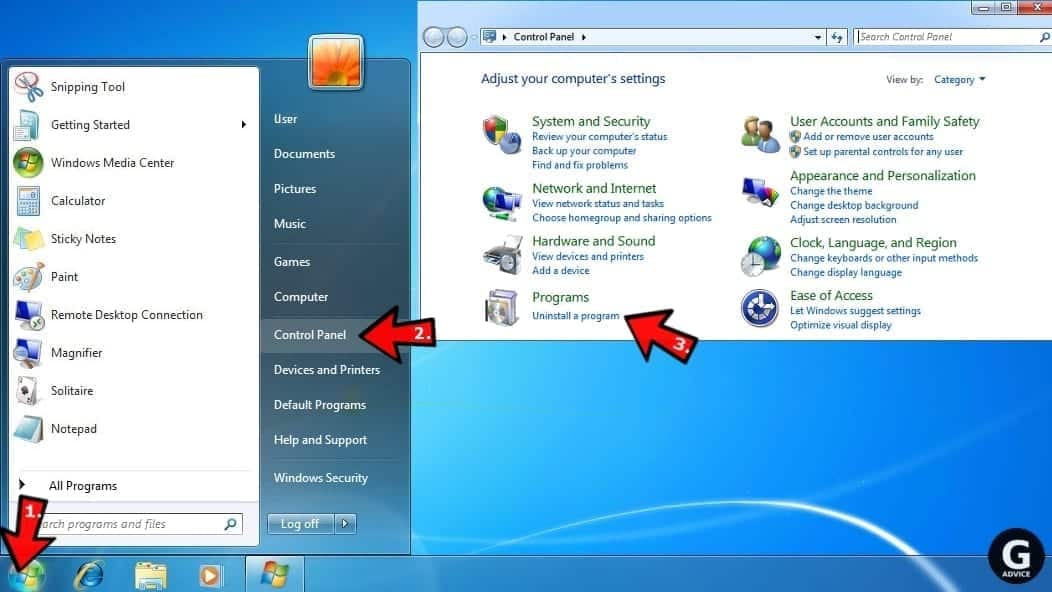
Windows XP felhasználók
Windows XP rendszerben kattintson a Start > Vezérlőpult > Programok hozzáadása vagy eltávolítása elemre.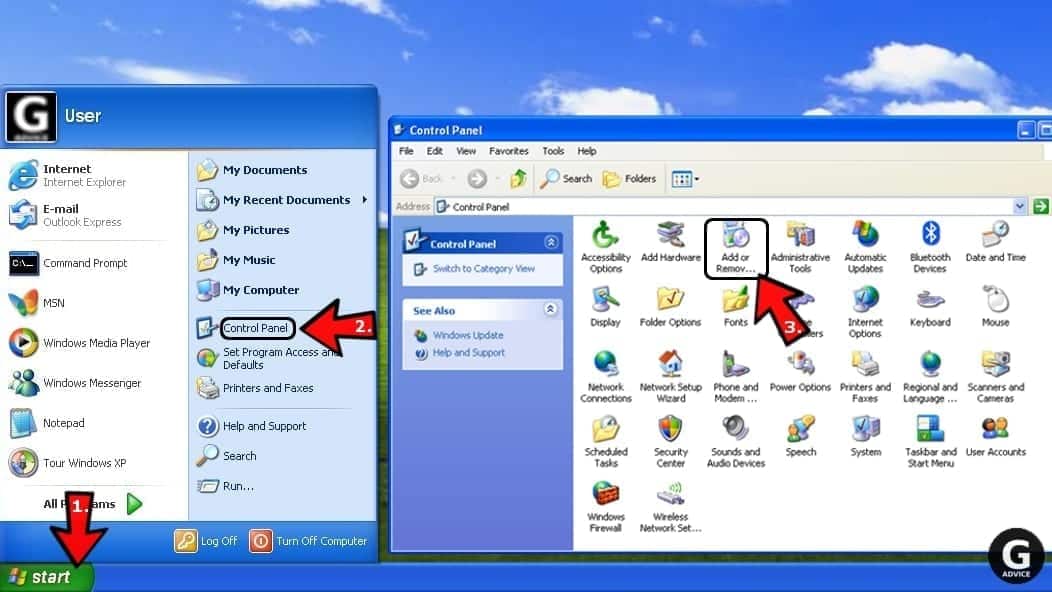
Uninstall nem kívánt programok
a Programok és szolgáltatások részben tekintse át a telepített programok listáját. Kattintson a telepítés fülre a programok telepítési dátum szerinti rendezéséhez.
kattintson a jobb gombbal a gyanús programok nem emlékszik telepítése, és válassza az Uninstall. Kövesse az Uninstall varázsló utasításait, kattintson a Tovább gombra, és végül befejez-hoz uninstall a nem kívánt program a számítógépről.
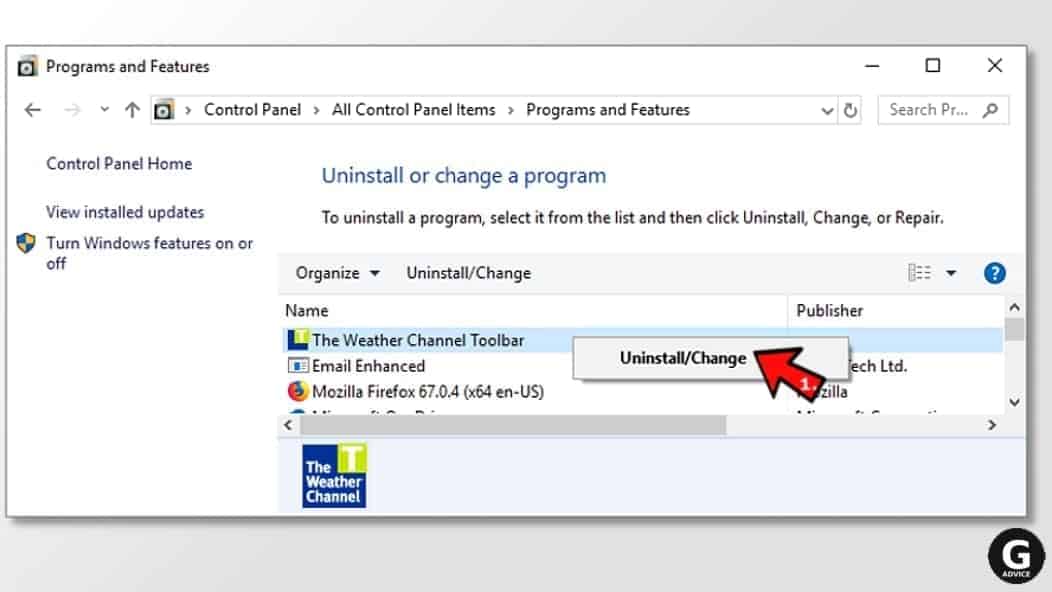
Facebook virus eltávolítása Mac
- kattintson Finder.
- nyissa meg az alkalmazások mappát.
- keressen olyan gyanús alkalmazásokat, amelyekre nem emlékszik a telepítésre. Kattintson a jobb gombbal rájuk, és válassza az Áthelyezés a kukába lehetőséget.

- miután az összes gyanús alkalmazást a kukába helyezte, kattintson a jobb gombbal a Mac dokkjában található Kukára, majd válassza a Kuka ürítése lehetőséget.
a Mac fenyegetések automatikus eltávolításához javasoljuk, hogy használjon robusztus és jól áttekintett víruskereső megoldást INTEGO.
távolítsa el az INTEGO ANTIVIRUS for Mac használatával (magában foglalja az iOS eszközök keresését). Az egyedülálló biztonsági csomag a VirusBarrier X9 valós idejű védelmet nyújt a Mac és a Windows alapú rosszindulatú programok ellen, eltávolítja a meglévő fenyegetéseket és rosszindulatú programokat keres a népszerű e-mail kliensekben. Tartalmazza a NetBarrier X9-et, egy intelligens tűzfalat otthoni, munkahelyi és nyilvános kapcsolatokhoz.
Facebook virus eltávolítása a Google Chrome-ból
távolítsa el a gyanús Chrome-bővítményeket
- nyissa meg a Chrome-ot, írja be a chrome://extensions parancsot a címsorba, majd nyomja meg az Enter billentyűt.
- itt keresse meg a gyanús kiterjesztéseket, és távolítsa el őket.
- ne felejtse el megerősíteni az Eltávolítás gomb megnyomásával a megerősítő felugró ablakban.

Kezdőlap beállításainak módosítása
- írja be a Chrome címsorába a chrome://settings parancsot, majd nyomja meg az Enter billentyűt.
- Görgessen le az indításkor részhez. Ellenőrizze, hogy vannak-e gyanús bővítmények, amelyek szabályozzák ezeket a beállításokat, és tiltsa le őket.
- ezenkívül beállíthatja a böngészőt egy adott oldal vagy oldalkészlet megnyitásához ezekkel a beállításokkal. Egyszerűen válassza ezt a lehetőséget, kattintson az új oldal hozzáadása elemre, írja be a kívánt URL-t (pl. www.google.com), majd nyomja meg a Hozzáadás gombot.

alapértelmezett keresési beállítások módosítása
- a Chrome URL-sávjába írja be a chrome://settings/searchEngines parancsot, majd nyomja meg az Enter billentyűt. Győződjön meg róla, hogy írja searchEngines, nem searchengines. Ezen felül, akkor megy a chrome: / / beállítások és megtalálja a Keresőmotorok kezelése opciót.
- először nézze meg a keresőmotorok listáját, és keresse meg azt, amelyet alapértelmezettként szeretne beállítani. Kattintson a mellette lévő három pontra, majd válassza az Alapértelmezett lehetőséget.
- végül nézze át a listát, és távolítsa el a gyanús bejegyzéseket. Kattintson a jobb gombbal a három pontra, majd válassza az Eltávolítás lehetőséget a listából.

távolítsa el a push notifications from Chrome
ha meg akar szabadulni a bosszantó hirdetésektől és az úgynevezett push-notifications vírusoktól, meg kell határoznia azok összetevőit és meg kell tisztítania a böngészőt. Az alábbi lépések végrehajtásával könnyen eltávolíthatja a hirdetéseket a Chrome-ból:
- a Google Chrome-ban nyomja meg a gombot menü (felfelé mutató nyíl) az ablak jobb felső sarkában.
- Válassza A Beállítások Lehetőséget.

- LÉPJEN az Adatvédelem és biztonság > Webhelybeállítások menüpontba.

- nyissa meg az értesítéseket.

- itt LÉPJEN az Engedélyezés listára, és azonosítsa a gyanús URL-eket. Blokkolhatja vagy eltávolíthatja az URL jobb oldalán található három függőleges pont megnyomásával. Javasoljuk azonban a blokk opciót, így a webhely nem kéri, hogy engedélyezze az értesítéseket, ha valaha is meglátogatja.

a Google Chrome böngésző visszaállítása
- az utolsó lehetőség a Google Chrome visszaállítása. Írja be a chrome: / / settings parancsot az URL-sávba, nyomja meg az Enter billentyűt, majd görgessen lefelé, amíg meg nem jelenik a speciális opció. Kattintson rá, és görgessen a beállítások aljára.
- kattintson a Beállítások visszaállítása az eredeti alapértékekre elemre.
- kattintson a Beállítások visszaállítása gombra a megerősítéshez.

Facebook virus eltávolítása a Mozilla Firefoxból
távolítsa el a nem kívánt kiegészítőket a Firefoxból
- nyissa meg a Firefoxot, és írja be az about:addons parancsot az URL-sávba. Nyomja Meg Az Enter Billentyűt.
- Most kattintson a Bővítmények elemre (a bal oldalon).
- kattintson az Eltávolítás gombra minden olyan gyanús böngészőbővítmény mellett, amelynek telepítésére nem emlékszik.

a Firefox kezdőlapjának módosítása
- a Firefox címsorába írja be a about:preferences parancsot, majd nyomja meg az Enter billentyűt.
- nézze meg a bal oldalt, majd kattintson a Kezdőlap fülre.
- itt törölje a gyanús URL-t, és írja be vagy illessze be annak a webhelynek az URL-jét, amelyet kezdőlapként szeretne beállítani.

a beállítások módosítása a Firefoxban
- írja be a about: config parancsot a Firefox címsorába, majd nyomja meg az Enter billentyűt.
- kattintson elfogadom a kockázatot! folytatni.
- itt írja be azt az URL-t, amely az Ön tudta nélkül átvette a böngészőt. Kattintson a jobb gombbal minden olyan értékre, amely tartalmazza, és válassza a visszaállítás lehetőséget.

távolítsa el a bosszantó push értesítéseket a Firefoxból
a push értesítések engedélyezését kérő gyanús webhelyek hozzáférést kapnak a Mozilla beállításaihoz, és tolakodó hirdetéseket jeleníthetnek meg az Internet böngészése során. Ezért az alábbi egyszerű lépések végrehajtásával távolítsa el a böngészőhöz való hozzáférést:
- Mozilla Firefoxban kattintson a menü (a három vízszintes sáv) elemre az ablak jobb felső sarkában, majd válassza az Opciók lehetőséget.

- kattintson Adatvédelem és Biztonság, majd görgessen le engedélyek szakasz.
- itt keresse meg az értesítéseket, majd kattintson a mellette lévő Beállítások gombra.

- azonosítsa az összes ismeretlen URL-t, és blokkolja őket. Kettyenés Módosítások mentése utána.

Mozilla Firefox visszaállítása
- a Firefoxban írja be a about: support parancsot a címsorba, majd nyomja meg az Enter billentyűt.
- kattintson a Firefox frissítése elemre…
- a megerősítéshez kattintson ismét a Firefox frissítése gombra.

távolítsa el a Facebook vírust a Microsoft Edge-ből
távolítsa el a gyanús kiterjesztéseket:
- nyissa meg az MS Edge böngészőt, kattintson a jobb felső sarokban található három pont gombra, majd kattintson a Bővítmények elemre.
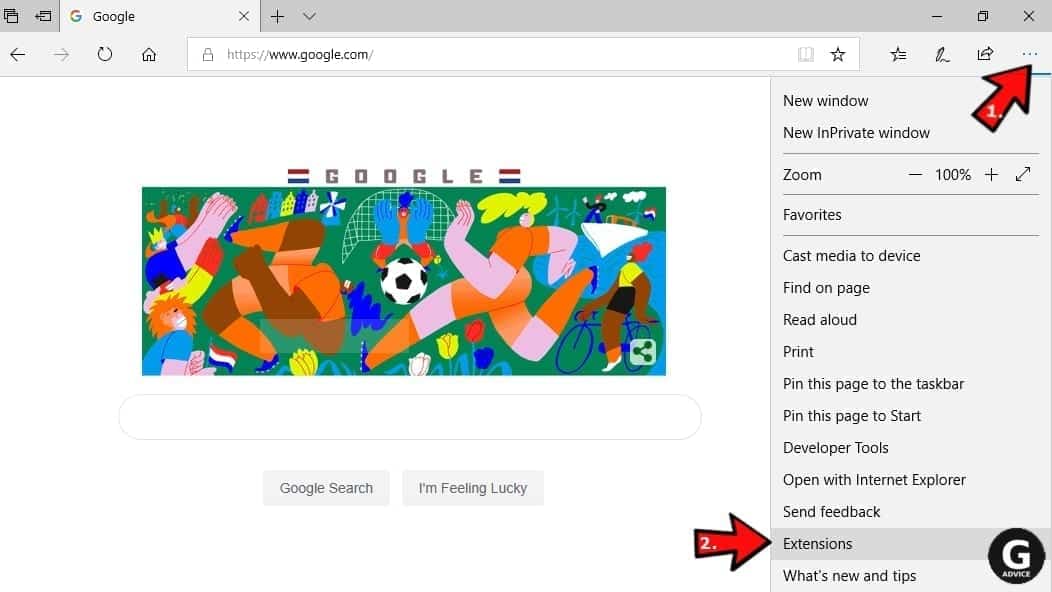
- nézze át a telepített bővítmények listáját, és keresse meg azokat, amelyekre nem emlékszik, vagy egyszerűen gyanúsnak tűnik. Kattintson a jobb gombbal rájuk, és válassza az Eltávolítás lehetőséget. Ezután erősítse meg az Eltávolítás ismételt megnyomásával.
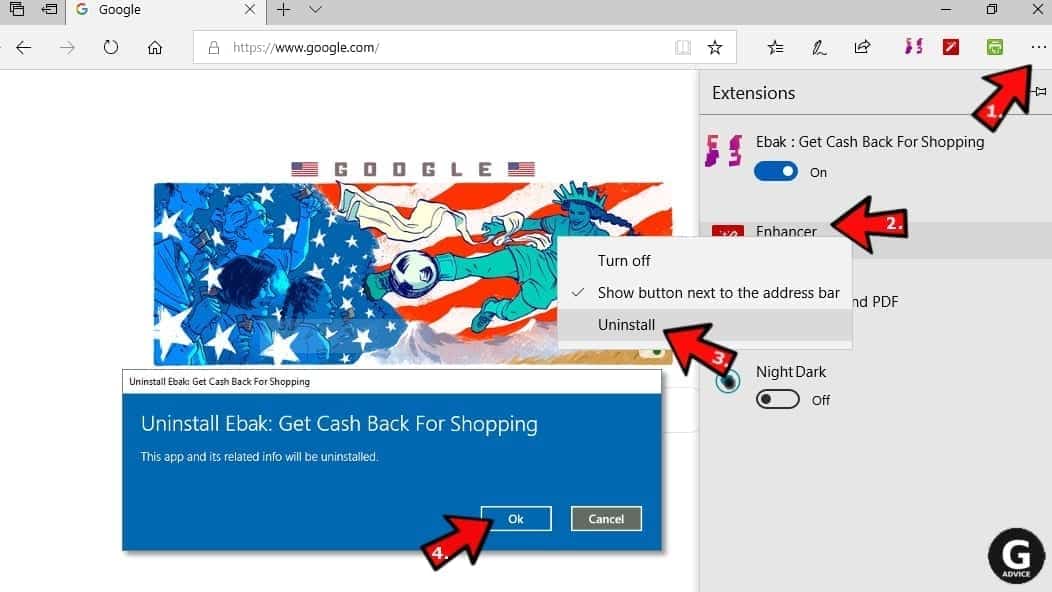
változás MS Edge Kezdőlap és a hiba kutatás motor:
- kattintson ismét a három pontra, és lépjen a Beállítások elemre. Először győződjön meg arról, hogy a Microsoft Edge-t egy adott oldal vagy oldalak opcióval nyitja meg. Ezután kattintson a gyanús URL-ek melletti X-re, és írja be azt, amelyet kezdőlapként szeretne beállítani. A megerősítéshez kattintson a Mentés ikonra.
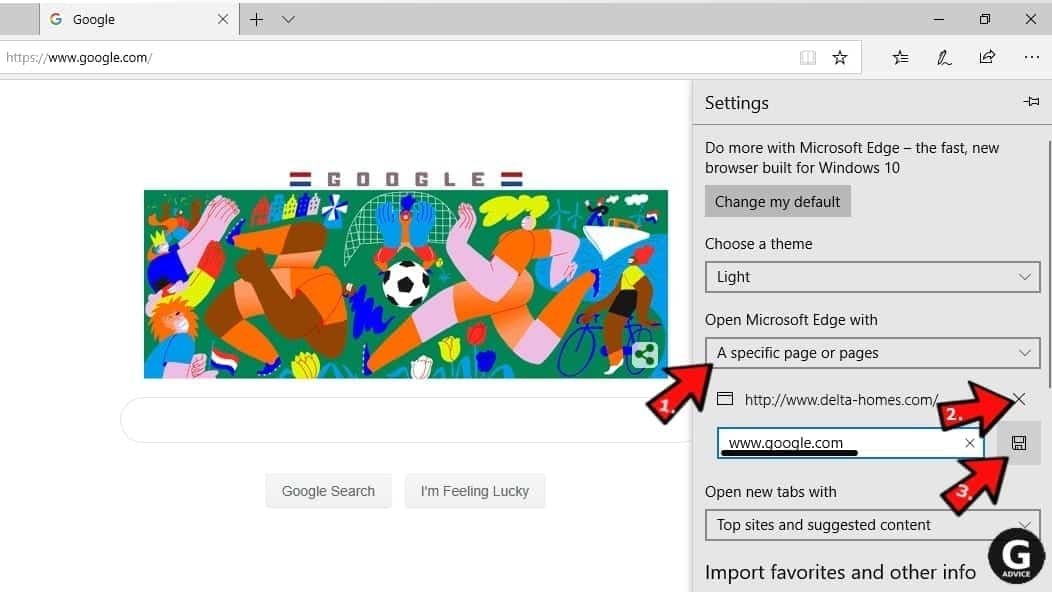
- kattintson a három pont > Beállítások. Görgessen lefelé, majd kattintson a Speciális beállítások megjelenítése elemre. Ezután görgessen lefelé, amíg meg nem találja a keresőmotor módosítása gombot. Kattints rá. Itt válassza ki a kívánt keresőmotort, majd kattintson a Beállítás alapértelmezettként elemre.
ezenkívül javasoljuk a gyanús keresőmotorok kiválasztását és eltávolítását.
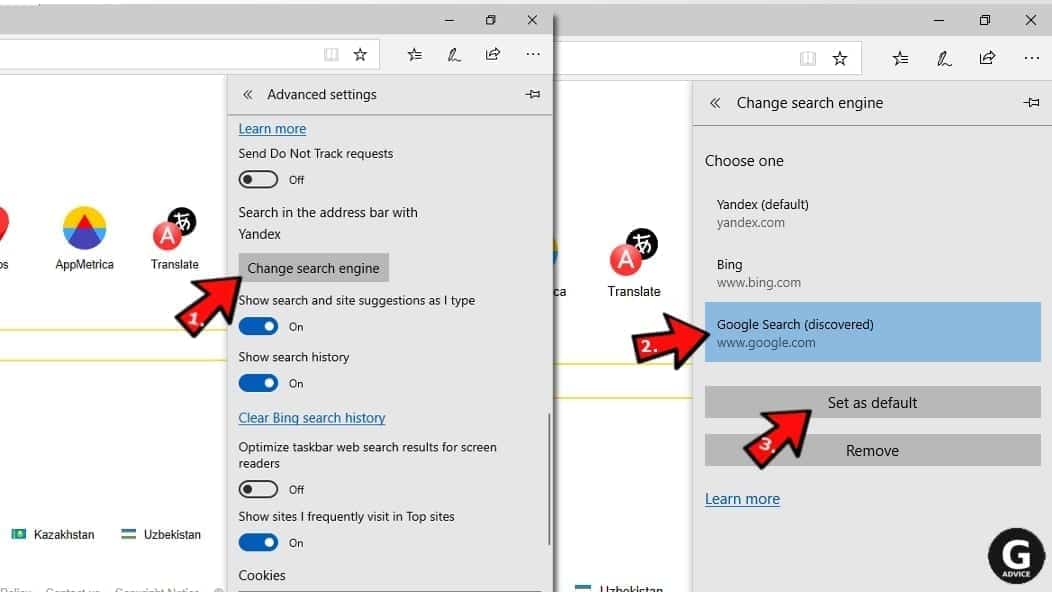
kapcsolja ki a leküldéses értesítéseket az Edge
alkalmazásban Ha a Microsoft Edge böngészése közben továbbra is előugró hirdetéseket vagy más promóciós tartalmat kap, előfordulhat, hogy böngészőjét egy potenciálisan nemkívánatos program (PUP) megrongálta. Meg kell tisztítani — kövesse ezeket az egyszerű utasításokat:
- a Microsoft Edge alkalmazásban nyissa meg menü (három vízszintes pont) a képernyő jobb felső sarkában, majd kattintson a gombra Beállítások;
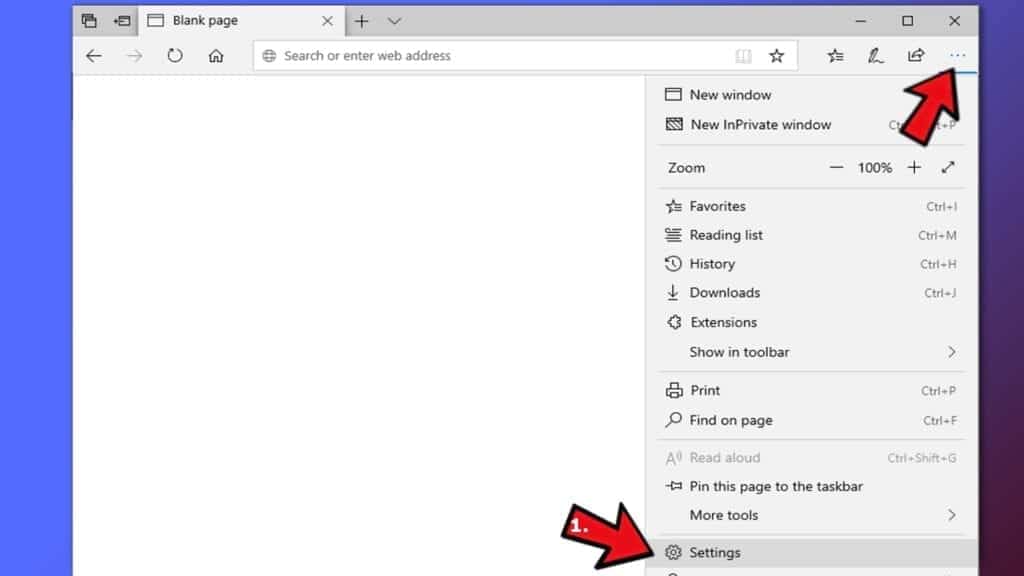
- kattintson Speciális beállítások.
- Görgessen le a Webhelyengedélyek szakaszhoz. Itt kattintson az engedélyek kezelése elemre.
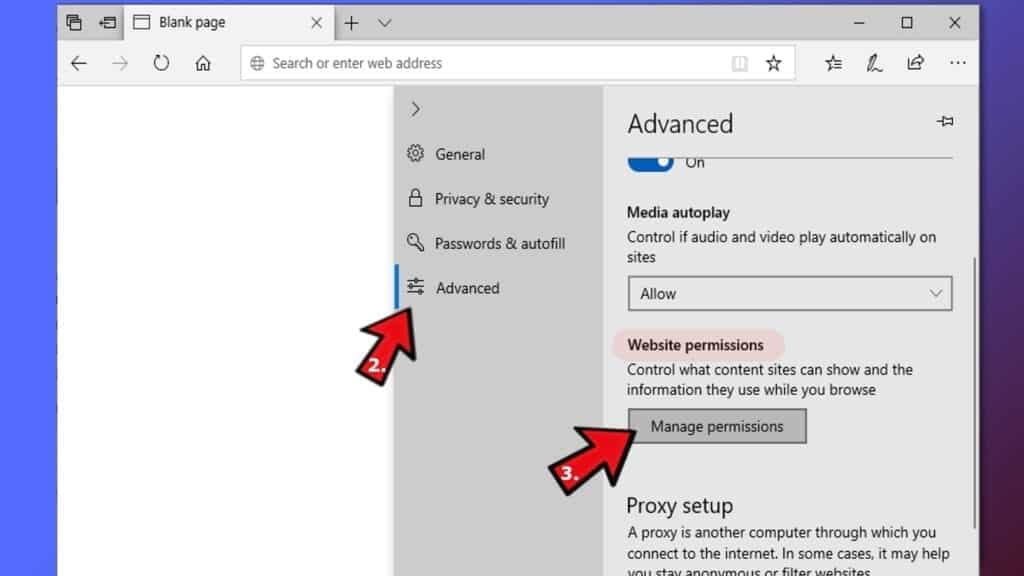
- keresse meg az értesítéseket, és távolítsa el az összes gyanús webhelyet.
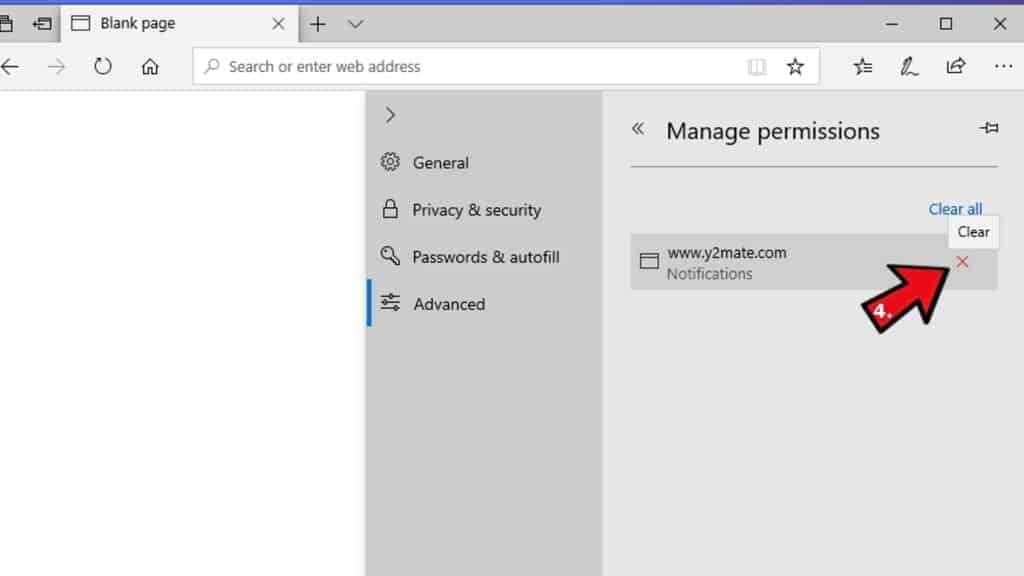
Böngészési adatok törlése
- kattintson ismét a jobb felső sarokban lévő három pontra, majd kattintson a Beállítások elemre. Keresse meg a Böngészési adatok törlése részt, majd kattintson a gombra válassza ki, mit kell törölni gombot.
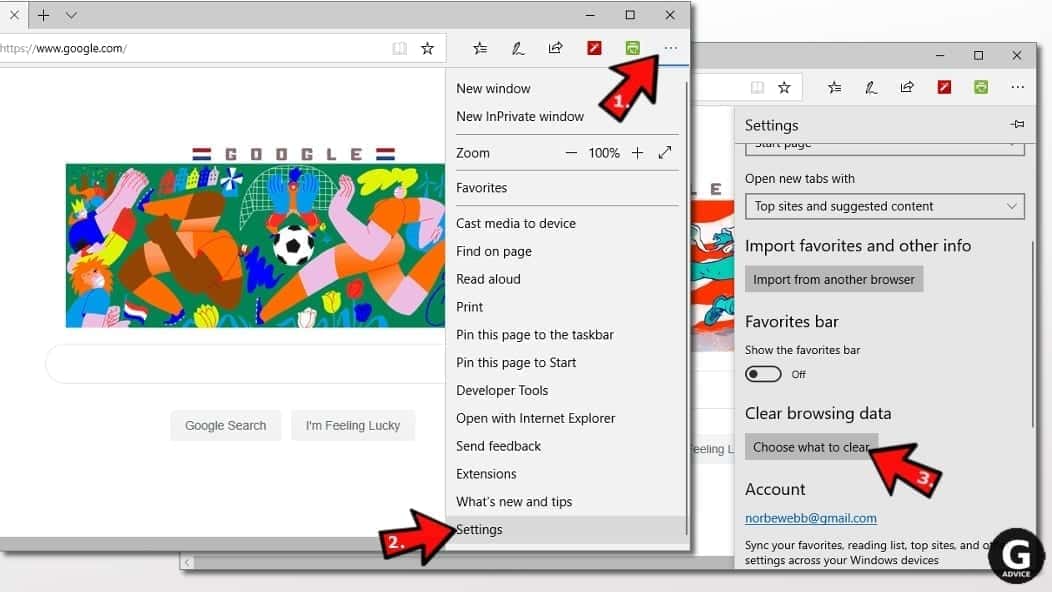
- a következő ablakban válassza az összes lehetőséget, majd kattintson a Törlés gombra.
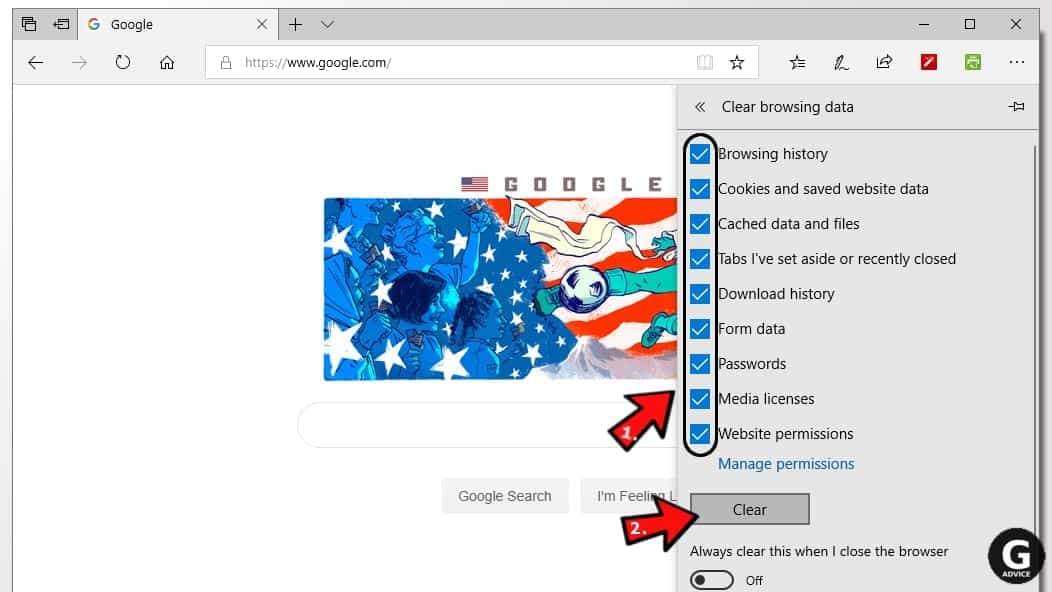
távolítsa el a Facebook virus-t a Safari
távolítsa el a gyanús Safari kiterjesztéseket
- nyissa meg a Safari-t, és kattintson a Safari gombra a bal felső sarokban. A képernyőn megjelenő menüben válassza a Beállítások lehetőséget.

- most lépjen a Bővítmények fülre. Nézd meg a bal oldalon, hogy az összes telepített kiterjesztések, kattintson a gyanús is, és nyomja meg az Eltávolítás gombot, mint a képen látható. Erősítse meg választását az Eltávolítás gombra kattintva. Ismételje meg, amíg meg nem szabadul az összes nem kívánt kiterjesztéstől.

változás Safari honlap és az alapértelmezett kereső
- a beállítások, nyissa meg az Általános lapot. Itt ellenőrizze, hogy milyen URL van beállítva kezdőlapként. Törölje, és írja be azt az URL-t, amelyet a Safari kezdőlapjaként szeretne beállítani.
- ezután lépjen a Keresés fülre. Itt válassza ki, hogy melyik keresőmotort szeretné alapértelmezettként beállítani.

- Ezután kattintson a webhelyek kezelése elemre… Ezután távolítsa el az összeset… aztán kész.

push értesítések eltávolítása Safari
néhány gyanús webhely megpróbálhatja megrongálni a Safarit azáltal, hogy engedélyezi a push értesítéseket. Ha véletlenül beleegyezett, a böngésző elárasztják a különböző tolakodó reklámok és a pukkanás-felemel. Lehet megszabadulni tőlük követve ezt a gyors útmutatót:
- nyissa meg a Safarit, majd kattintson a képernyő bal felső sarkában található Safari gombra a beállítások kiválasztásához;

- lépjen a webhelyek fülre, és keresse meg az Értesítések elemet a bal oldali eszköztáron.

Safari visszaállítása
- kattintson a Safari > Előzmények törlése elemre…
- Ezután válassza ki az összes előzmény törlését, majd nyomja meg az Előzmények törlése gombot a megerősítéshez.

- nyissa meg a Safari > Beállítások menüpontot, majd nyissa meg az Adatvédelem lapot.
- Kattintson A Webhelyadatok Kezelése Elemre… Ezután távolítsa el az összeset. A befejezéshez kattintson a Kész gombra.

- végül törölje a Safari gyorsítótárát. A Safari menüben kattintson a fejlesztés > Gyorsítótár törlése elemre.

Facebook vírus eltávolítása az Internet Explorer
tipp: Ha továbbra is IE-t használ, erősen javasoljuk a Microsoft Edge vagy egy másik böngésző használatát, mivel a Microsoft már nem nyújt technikai vagy biztonsági támogatást az IE böngészőhöz.
távolítsa el a gyanús kiterjesztéseket az IE-ből
- most térjen vissza az Eszköztárakhoz és a bővítményekhez.
- az alábbi Show:, válassza ki az összes bővítményt.
- kattintson a jobb gombbal a gyanús bővítményekre, és válassza a Letiltás, vagy ha rendelkezésre áll-Eltávolítás lehetőséget.
- ha megjelenik egy felugró ablak, erősítse meg a választást.
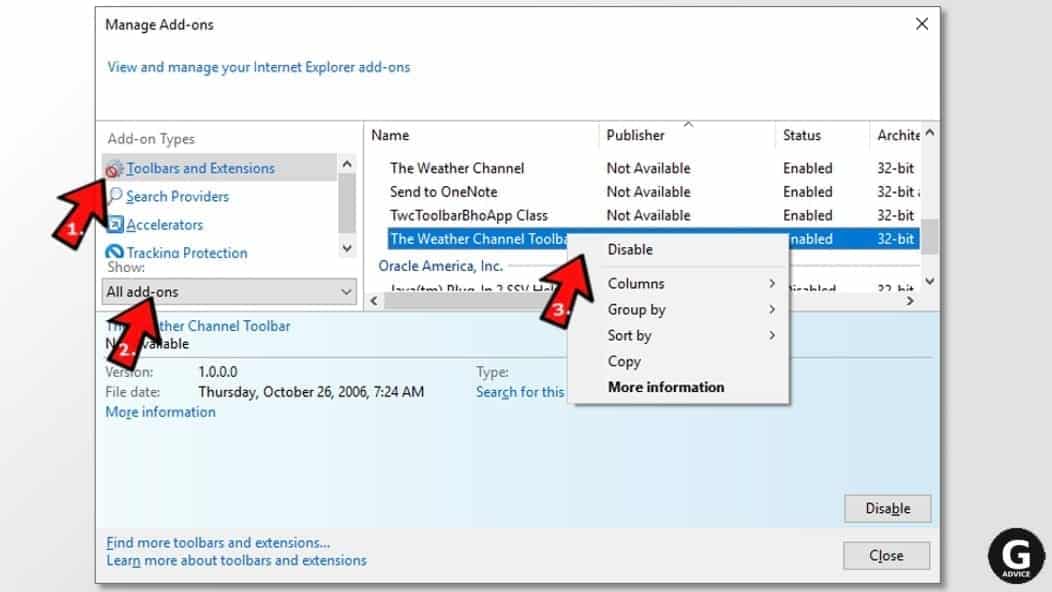 tipp: Ha nem talál gyanús kiterjesztéseket, valószínűleg már eltávolította őket programok és funkciók segítségével. Ez leginkább az IE böngészőre vonatkozik.
tipp: Ha nem talál gyanús kiterjesztéseket, valószínűleg már eltávolította őket programok és funkciók segítségével. Ez leginkább az IE böngészőre vonatkozik.
módosítsa az alapértelmezett keresésszolgáltatót, és távolítsa el a gyanúsakat
- nyissa meg az Internet Explorert, majd kattintson az ablak jobb felső sarkában található fogaskerék ikonra.
- Ezután válassza a Bővítmények kezelése lehetőséget.
- itt kattintson a keresésszolgáltatók fülre.
- itt javasoljuk a Bing, a Google vagy más megbízható és jól ismert keresésszolgáltató alapértelmezett beállítását. Ehhez kattintson a jobb gombbal a szolgáltatóra, és válassza a Beállítás alapértelmezettként lehetőséget.
- Most kattintson a jobb gombbal a gyanús keresésszolgáltatók, és válassza az Eltávolítás.
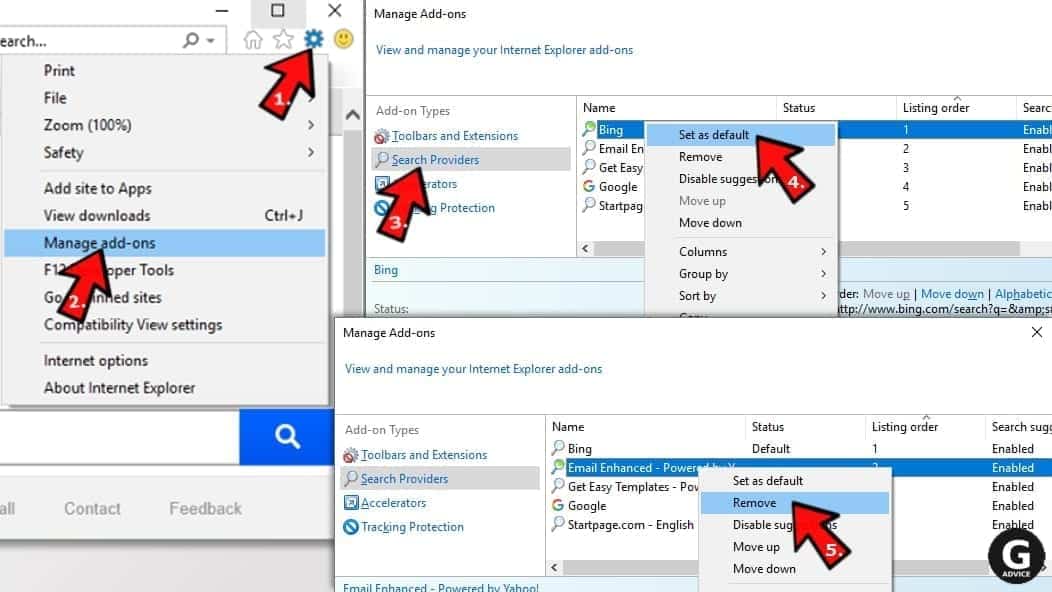
az IE kezdőlapjának módosítása
- az Internet Explorerben kattintson a fogaskerék ikonra a bal felső sarokban.
- Válassza Az Internetbeállításokat.
- változtassa meg a kezdőlap URL-jét a kezdőlapként használni kívánt oldalra.
- Kattintson Az Alkalmaz Gombra.
- kattintson az OK gombra.
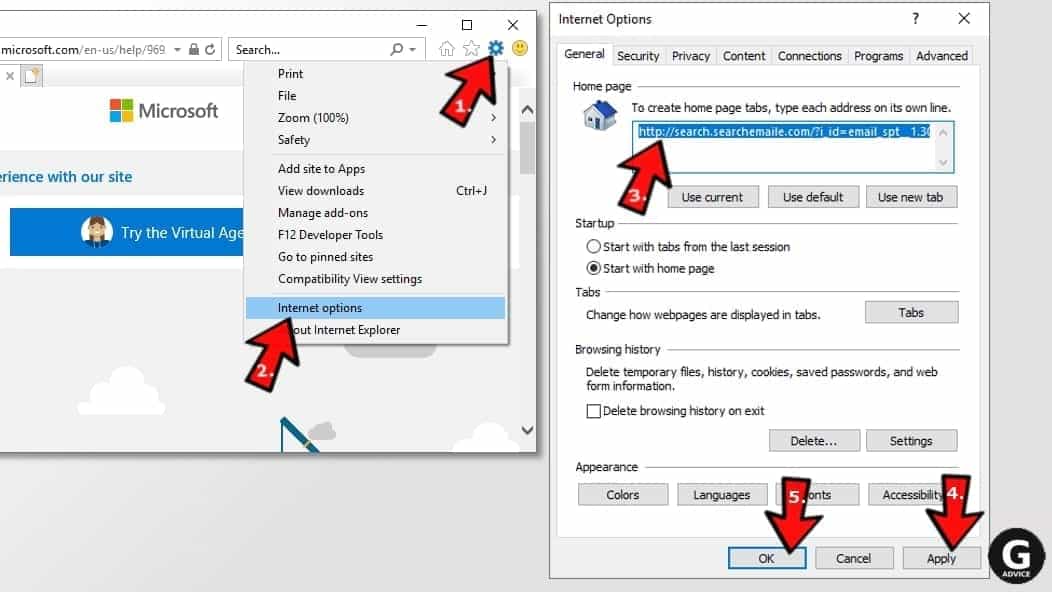
az előugró értesítések blokkolása az Internet Explorerben
a gyanús webhelyek push értesítések segítségével férhetnek hozzá az Internet Explorer böngészőjéhez. Ha lehetővé teszi őket, még véletlenül, akkor elkezd kap számos bosszantó hirdetések és egyéb hirdetési tartalom böngészés közben. A push-notification vírusok eltávolításának legegyszerűbb módja a következő lépések végrehajtása:
- az Internet Explorerben kattintson az ablak jobb felső sarkában található menüre (a fogaskerék gombra), majd válassza az Internetbeállítások lehetőséget.
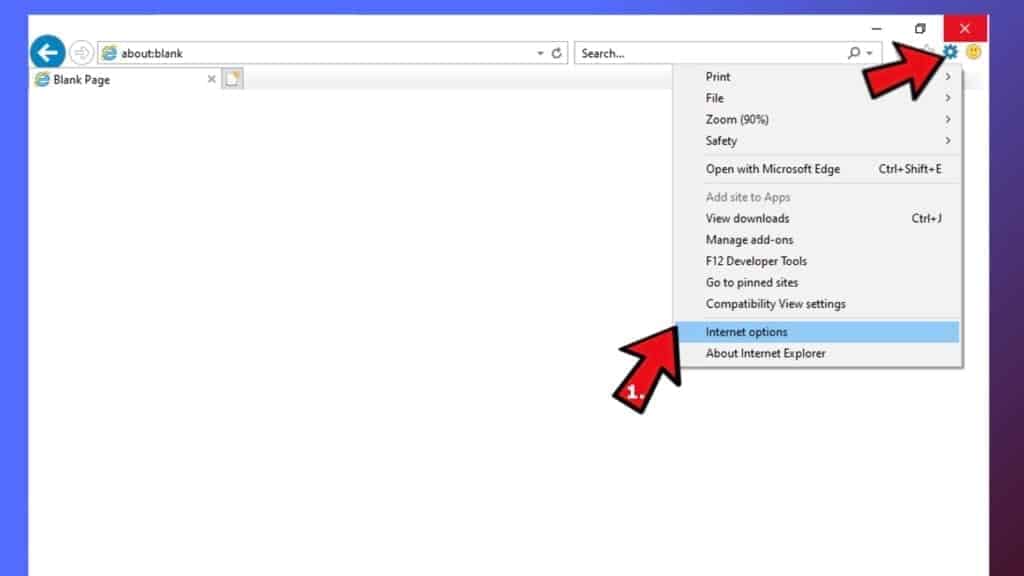
- LÉPJEN az Adatvédelem fülre;
- keresse meg a Pop-up Blocker részt, és válassza a Beállítások lehetőséget;
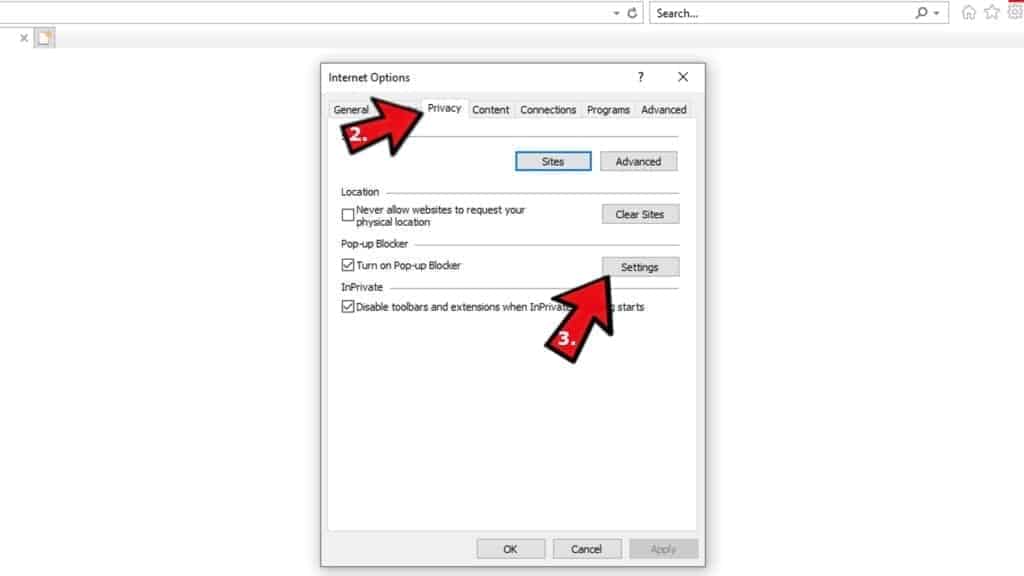
- görgessen végig az összes URL-en, és eltávolíthatja őket egyenként vagy egyszerre. Kattintson A Bezárás Gombra.
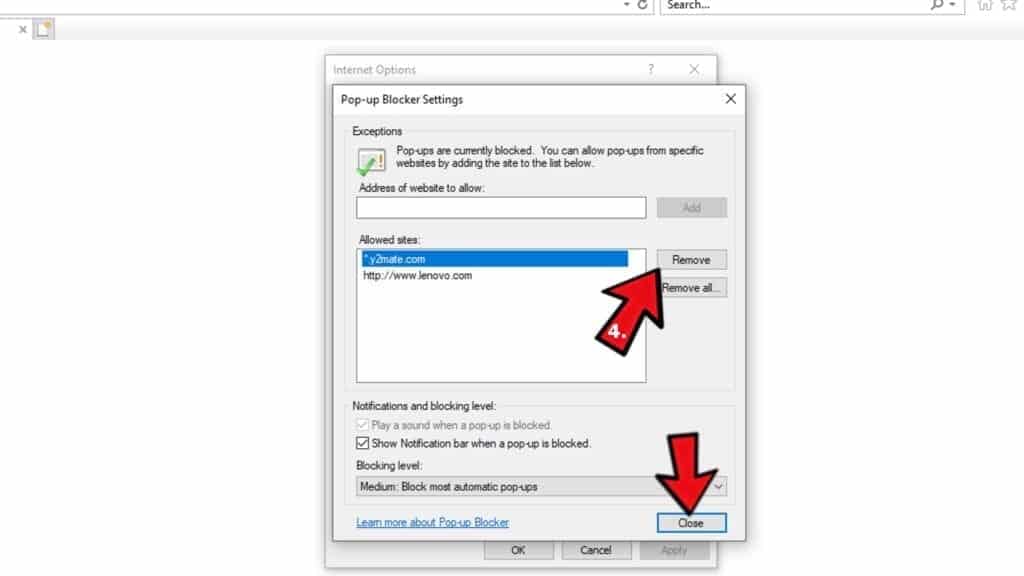
az Internet Explorer visszaállítása
- kattintson a fogaskerék ikonra az IE menüben > Internetbeállítások. Most kattintson a Speciális fülre.
- az Internet Explorer beállításainak visszaállítása alatt kattintson a Visszaállítás gombra…
- kattintson a személyes beállítások törlése melletti jelölőnégyzetre.
- Kattintson A Visszaállítás Gombra.
- a befejezéshez kattintson a Bezárás gombra.
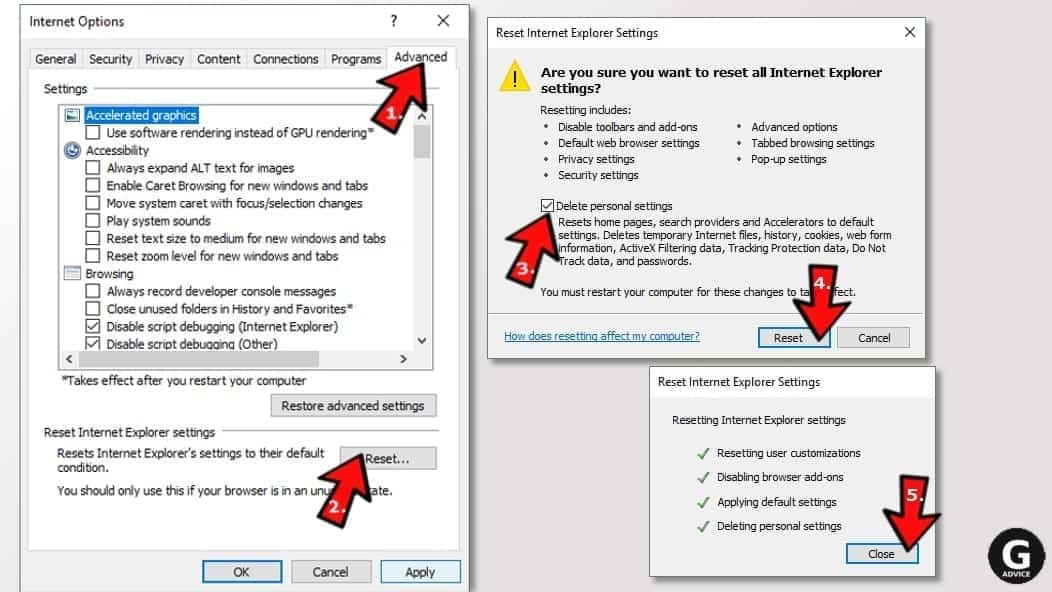
alternatív szoftverjavaslatok
Malwarebytes Anti-Malware
a kémprogramok és rosszindulatú programok eltávolítása egy lépés a kiberbiztonság felé. Annak érdekében, hogy megvédje magát a folyamatosan fejlődő fenyegetésekkel szemben, javasoljuk a Malwarebytes Anti-Malware prémium verziójának megvásárlását, amely a mesterséges intelligencián és a gépi tanuláson alapuló biztonságot nyújt. Tartalmazza a ransomware védelmet. Tekintse meg az árképzési lehetőségeket, és védje meg magát most.

System Mechanic Ultimate Defense
ha keres egy all-in-one rendszer karbantartási csomag, amely 7 alapvető komponenseket nyújt hatékony valós idejű védelem, on-demand malware eltávolítás, rendszer optimalizálás, adatmentés, password manager, online adatvédelmi és biztonságos vezető törölgette technológia. Ezért a képességek széles skálája miatt a System Mechanic Ultimate Defense megérdemli a Geek Tanácsának jóváhagyását. Szerezd meg most 50% – kal. Ön is érdekelt a teljes felülvizsgálat.

jogi nyilatkozat. Ez az oldal affiliate linkeket tartalmaz. Mi lehet keresni egy kis jutalékot ajánlásával bizonyos termékek, további költségek nélkül az Ön számára. Csak minőségi szoftvereket és szolgáltatásokat ajánlunk.
Alkalmazásengedélyek visszavonása
ha engedélyezte, hogy több alkalmazás hozzáférjen bizonyos információkhoz és funkciókhoz a profilján keresztül, és most itt az ideje megakadályozni, hogy ezeket az engedélyeket tovább használják. Itt van, mit kell tennie:
- jelentkezzen be Facebook – jába (ideális esetben böngészőjén keresztül, nem mobil eszközön keresztül-így könnyebb lesz);
- kattintson a lefelé mutató kis nyílra (a Facebook jobb felső sarkában, a kék menüsorban található), majd válassza a Beállítások lehetőséget.
- Most válassza ki az alkalmazásokat a bal oldali listából.
- Itt láthatja a Facebook-on bejelentkezett alkalmazások hosszú listáját. Vigye az egérmutatót a gyanús elemek fölé, és szürke X jelenik meg rajtuk. Kattintson rá,majd válassza az Eltávolítás lehetőséget, hogy megakadályozza az alkalmazás hozzáférését a profiljához és az idővonalához.
biztonságos egy feltört Facebook-fiókot, és visszaköveteli a hozzáférést
ha a Facebook-profilját feltörték, a következőket kell tennie:
- látogatás facebook.com/Hacked page.
- kövesse az utasításokat a fiók biztosításához.
- Ha ugyanazt a jelszót használta, mint az FB-fiókjához máshol (e-mail, Skype stb.), azonnal változtassa meg.
- győződjön meg arról, hogy a Facebook jelszavának visszaállításához használt e-mail a helyes. A hackerek megváltoztathatták volna az Ön számára!

Norbert Webb A Geek tanácsadó csapatának vezetője. Ő a weboldal főszerkesztője, aki ellenőrzi a közzétett tartalom minőségét. Emellett szeret kiberbiztonsági híreket olvasni, új szoftvereket tesztelni és megosztani velük kapcsolatos ismereteit. Norbert azt mondja, hogy az információs technológia iránti szenvedélyének követése az egyik legjobb döntés volt, amit valaha hozott. “Nincs kedvem dolgozni, miközben azt csinálom, amit szeretek.”A geeknek azonban más érdekei is vannak, például a snowboardozás és az utazás.